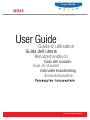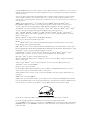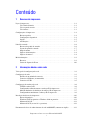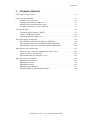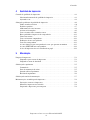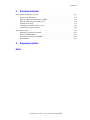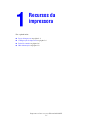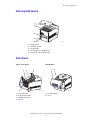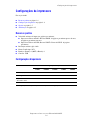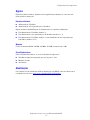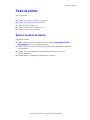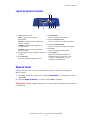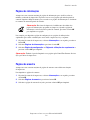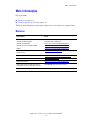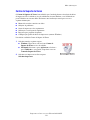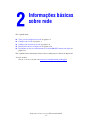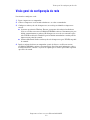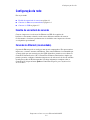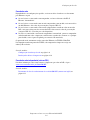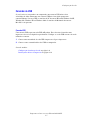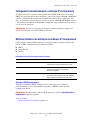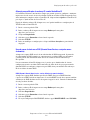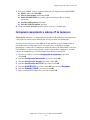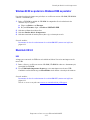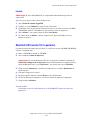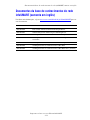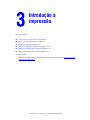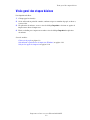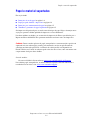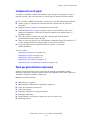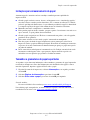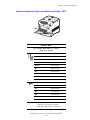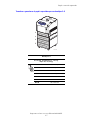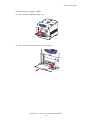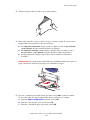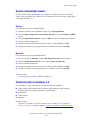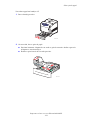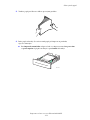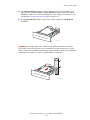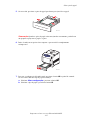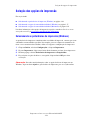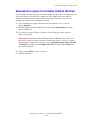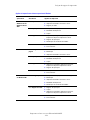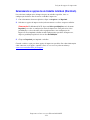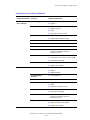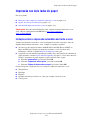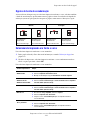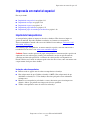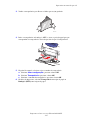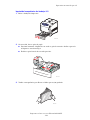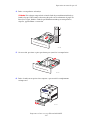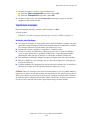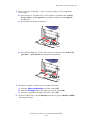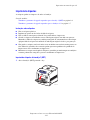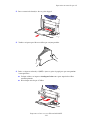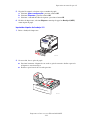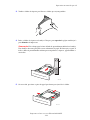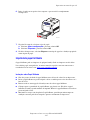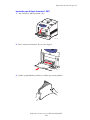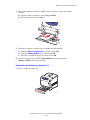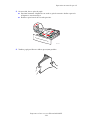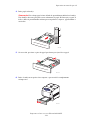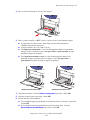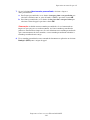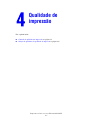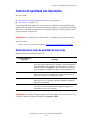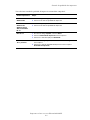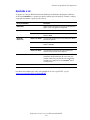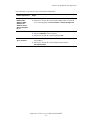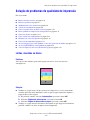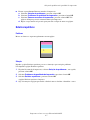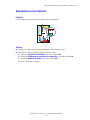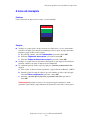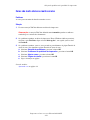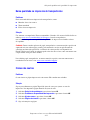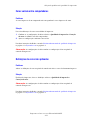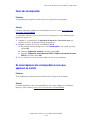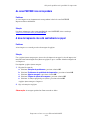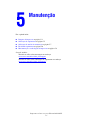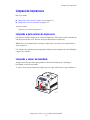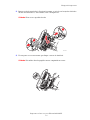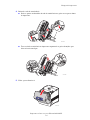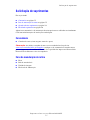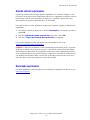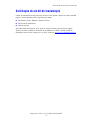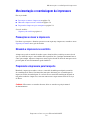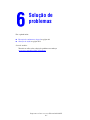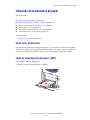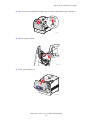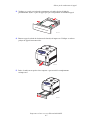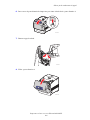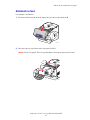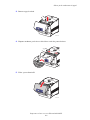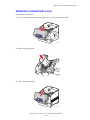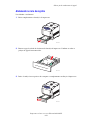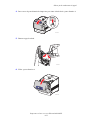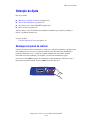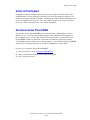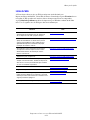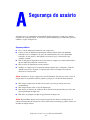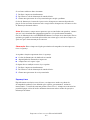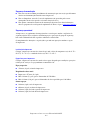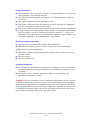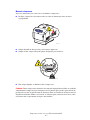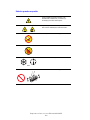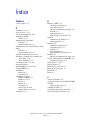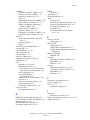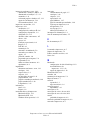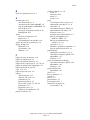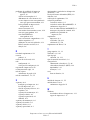Användarhandbok
Gebruikershandleiding
Guia do Usuário
Guía del usuario
Benutzerhandbuch
Guida dell'utente
Guide d’utilisation
color laser printer
User Guide
www.xerox.com/office/support
Phaser
®
6300/6350

Copyright © 2005 Xerox Corporation. Todos os direitos reservados. Direitos reservados de não publicação, de acordo com as leis
de direitos autorais dos Estados Unidos. O conteúdo desta publicação não pode ser reproduzido de forma alguma sem a permissão
da Xerox Corporation.
A proteção de direitos autorais reivindicada inclui qualquer forma e conteúdo de materiais e informações passíveis de direitos
autorais, permitidos atualmente por leis estatutárias ou judiciais, ou doravante concedidos, incluindo, sem limitar-se a eles,
materiais gerados a partir de programas de software que sejam exibidos na tela, tais como estilos, máscaras, ícones, exibições de
telas, aparências etc.
XEROX
®
, The Document Company
®
, o X
®
, CentreWare
®
digital, infoSMART
®
,
Made For Each Other
®
, Phaser
®
,
PhaserSMART
®
e Walk-Up
™
são marcas comerciais da Xerox Corporation nos Estados Unidos e/ou em outros países.
Acrobat
®
, Adobe
®
Reader
®
, Adobe Type Manager
®
, ATM
™
, Illustrator
®
, PageMaker
®
, Photoshop
®
, PostScript
®
,
Adobe Brilliant
®
Screens, Adobe Garamond
®
, Adobe Jenson
™
, Birch
®
, Carta
®
, IntelliSelect
®
, Mythos
®
, Quake
®
e Tekton
®
são marcas comerciais da Adobe Systems Incorporated nos Estados Unidos e/ou em outros países.
Apple
®
, AppleTalk
®
, EtherTalk
®
, LaserWriter
®
, LocalTalk
®
, Macintosh
®
, Mac
OS
®
, TrueType
®
, Apple Chancery
®
,
Chicago
®
, Geneva
®
, Monaco
®
, New York
®
e QuickDraw
®
são marcas comerciais da Apple Computer, Inc. nos Estados
Unidos e/ou outros países.
Marigold
™
e Oxford
™
são marcas comerciais da Alpha Omega Typography.
Avery
™
é marca comercial da Avery Dennison Corporation.
HP-GL
®
, HP-UX
®
e PCL
®
são marcas comerciais da Hewlett-Packard Corporation nos Estados Unidos e/ou outros países.
Hoefler Text foi projetado por Hoefler Type Foundry.
IBM
®
e AIX
®
são marcas comerciais da International Business Machines Corporation nos Estados Unidos e/ou outros países.
ITC Avant Guard Gothic
®
, ITC Bookman
®
, ITC Lubalin Graph
®
, ITC Mona Lisa
®
, ITC Symbol
®
, ITC Zapf Chancery
®
e ITC
Zapf Dingbats
®
são marcas comerciais da International Typeface Corporation.
Bernhard Modern
™
, Clarendon
™
, Coronet
™
, Helvetica
™
, New Century Schoolbook
™
, Optima
™
, Palatino
™
, Stempel
Garamond
™
, Times
™
e Univers
™
são marcas comerciais da Linotype-Hell AG e/ou de suas subsidiárias.
Macromedia
®
e Flash
®
são marcas comerciais da Macromedia, Inc.
Windows
®
, Windows NT
®
, Windows Server
™
e Wingdings
®
são marcas comerciais da Microsoft Corporation nos Estados
Unidos e/ou outros países.
Albertus
™
, Arial
™
, Gill Sans
™
, Joanna
™
e Times New Roman
™
são marcas comerciais da Monotype Corporation.
Antique Olive
®
é marca comercial da M. Olive.
Eurostile
™
é marca comercial da Nebiolo.
Novell
®
, NetWare
®
, NDPS
®
, NDS
®
, Novell Directory Services
®
, IPX
™
, e Novell Distributed Print Services
™
são marcas
comerciais da Novell, Incorporated nos Estados Unidos e/ou outros países.
Sun
SM
, Sun Microsystems
™
e Solaris
®
são marcas comerciais da Sun Microsystems, Incorporated nos Estados Unidos e/ou
outros países.
SWOP
®
é marca comercial da SWOP, Inc.
UNIX
®
é marca comercial nos Estados Unidos e em outros países, licenciada exclusivamente pela X/Open Company Limited.
Como parceira da E
NERGY STAR
®
, a Xerox Corporation determinou que este produto atende às diretrizes da ENERGY STAR em
termos de eficiência no consumo de energia. O nome e o logotipo E
NERGY STAR são marcas registradas nos EUA.
Este produto usa codificação para SHA-1, desenvolvida por John Halleck, cuja utilização foi por ele autorizada.
Este produto inclui uma implementação da LZW licenciada sob a Patente 4.558.302 dos Estados Unidos.
As cores PANTONE
®
geradas podem não corresponder às cores PANTONE de padrões identificados. Consulte a atual publicação
PANTONE para uma cor exata. PANTONE
®
e outras marcas comerciais da Pantone, Inc. são propriedade da Pantone, Inc. ©
Pantone, Inc., 2000.

Impressora a laser em cores Phaser® 6300/6350
i
Conteúdo
1 Recursos da impressora
Peças da impressora. . . . . . . . . . . . . . . . . . . . . . . . . . . . . . . . . . . . . . . . . . . . . . . . . . . . . . . . 1-2
Vista direita dianteira . . . . . . . . . . . . . . . . . . . . . . . . . . . . . . . . . . . . . . . . . . . . . . . . . 1-2
Vista esquerda traseira . . . . . . . . . . . . . . . . . . . . . . . . . . . . . . . . . . . . . . . . . . . . . . . . 1-3
Vista interna . . . . . . . . . . . . . . . . . . . . . . . . . . . . . . . . . . . . . . . . . . . . . . . . . . . . . . . . 1-3
Configurações da impressora. . . . . . . . . . . . . . . . . . . . . . . . . . . . . . . . . . . . . . . . . . . . . . . . . 1-4
Recursos padrão . . . . . . . . . . . . . . . . . . . . . . . . . . . . . . . . . . . . . . . . . . . . . . . . . . . . . 1-4
Configurações disponíveis . . . . . . . . . . . . . . . . . . . . . . . . . . . . . . . . . . . . . . . . . . . . . 1-4
Opções. . . . . . . . . . . . . . . . . . . . . . . . . . . . . . . . . . . . . . . . . . . . . . . . . . . . . . . . . . . . . 1-5
Atualizações . . . . . . . . . . . . . . . . . . . . . . . . . . . . . . . . . . . . . . . . . . . . . . . . . . . . . . . . 1-5
Painel de controle . . . . . . . . . . . . . . . . . . . . . . . . . . . . . . . . . . . . . . . . . . . . . . . . . . . . . . . . . 1-6
Recursos do painel de controle . . . . . . . . . . . . . . . . . . . . . . . . . . . . . . . . . . . . . . . . . . 1-6
Layout do painel de controle. . . . . . . . . . . . . . . . . . . . . . . . . . . . . . . . . . . . . . . . . . . . 1-7
Mapa de menus . . . . . . . . . . . . . . . . . . . . . . . . . . . . . . . . . . . . . . . . . . . . . . . . . . . . . . 1-7
Páginas de informações. . . . . . . . . . . . . . . . . . . . . . . . . . . . . . . . . . . . . . . . . . . . . . . . 1-8
Páginas de amostra . . . . . . . . . . . . . . . . . . . . . . . . . . . . . . . . . . . . . . . . . . . . . . . . . . . 1-8
Mais informações . . . . . . . . . . . . . . . . . . . . . . . . . . . . . . . . . . . . . . . . . . . . . . . . . . . . . . . . . 1-9
Recursos . . . . . . . . . . . . . . . . . . . . . . . . . . . . . . . . . . . . . . . . . . . . . . . . . . . . . . . . . . . 1-9
Centro de Suporte da Xerox . . . . . . . . . . . . . . . . . . . . . . . . . . . . . . . . . . . . . . . . . . . 1-10
2 Informações básicas sobre rede
Visão geral da configuração da rede . . . . . . . . . . . . . . . . . . . . . . . . . . . . . . . . . . . . . . . . . . . 2-2
Configuração da rede. . . . . . . . . . . . . . . . . . . . . . . . . . . . . . . . . . . . . . . . . . . . . . . . . . . . . . . 2-3
Escolha de um método de conexão . . . . . . . . . . . . . . . . . . . . . . . . . . . . . . . . . . . . . . . 2-3
Conexão via Ethernet (recomendada). . . . . . . . . . . . . . . . . . . . . . . . . . . . . . . . . . . . . 2-3
Conexão via USB . . . . . . . . . . . . . . . . . . . . . . . . . . . . . . . . . . . . . . . . . . . . . . . . . . . . 2-5
Configuração do endereço de rede . . . . . . . . . . . . . . . . . . . . . . . . . . . . . . . . . . . . . . . . . . . . 2-6
TCP/IP e endereços IP . . . . . . . . . . . . . . . . . . . . . . . . . . . . . . . . . . . . . . . . . . . . . . . . 2-6
Configurando automaticamente o endereço IP da impressora . . . . . . . . . . . . . . . . . . 2-7
Métodos dinâmicos de definição do endereço IP da impressora . . . . . . . . . . . . . . . . 2-7
Configurando manualmente o endereço IP da impressora . . . . . . . . . . . . . . . . . . . . . 2-9
Instalação dos drivers da impressora . . . . . . . . . . . . . . . . . . . . . . . . . . . . . . . . . . . . . . . . . 2-10
Drivers disponíveis . . . . . . . . . . . . . . . . . . . . . . . . . . . . . . . . . . . . . . . . . . . . . . . . . . 2-10
Windows 98 SE ou posterior e Windows 2000 ou posterior . . . . . . . . . . . . . . . . . . 2-11
Macintosh OS 9.X. . . . . . . . . . . . . . . . . . . . . . . . . . . . . . . . . . . . . . . . . . . . . . . . . . . 2-11
Macintosh OS X (versão 10.2 e posterior) . . . . . . . . . . . . . . . . . . . . . . . . . . . . . . . . 2-12
Documentos da base de conhecimentos de rede infoSMART (somente em inglês). . . . . . 2-13

Conteúdo
Impressora a laser em cores Phaser® 6300/6350
ii
3 Introdução à impressão
Visão geral das etapas básicas. . . . . . . . . . . . . . . . . . . . . . . . . . . . . . . . . . . . . . . . . . . . . . . . 3-2
Papel e material suportados. . . . . . . . . . . . . . . . . . . . . . . . . . . . . . . . . . . . . . . . . . . . . . . . . . 3-3
Instruções de uso do papel . . . . . . . . . . . . . . . . . . . . . . . . . . . . . . . . . . . . . . . . . . . . . 3-4
Papel que pode danificar a impressora . . . . . . . . . . . . . . . . . . . . . . . . . . . . . . . . . . . . 3-4
Instruções para armazenamento do papel . . . . . . . . . . . . . . . . . . . . . . . . . . . . . . . . . . 3-5
Tamanhos e gramaturas de papel suportados . . . . . . . . . . . . . . . . . . . . . . . . . . . . . . . 3-5
Colocação de papel . . . . . . . . . . . . . . . . . . . . . . . . . . . . . . . . . . . . . . . . . . . . . . . . . . . . . . . . 3-8
Colocando papel na bandeja 1 (MPT). . . . . . . . . . . . . . . . . . . . . . . . . . . . . . . . . . . . . 3-8
Usando a Alimentação manual . . . . . . . . . . . . . . . . . . . . . . . . . . . . . . . . . . . . . . . . . 3-11
Colocando papel nas bandejas 2–5 . . . . . . . . . . . . . . . . . . . . . . . . . . . . . . . . . . . . . . 3-11
Seleção das opções de impressão . . . . . . . . . . . . . . . . . . . . . . . . . . . . . . . . . . . . . . . . . . . . 3-16
Selecionando as preferências de impressão (Windows) . . . . . . . . . . . . . . . . . . . . . . 3-16
Selecionando as opções de um trabalho individual (Windows) . . . . . . . . . . . . . . . . 3-17
Selecionando as opções de um trabalho individual (Macintosh) . . . . . . . . . . . . . . . 3-19
Impressão nos dois lados do papel . . . . . . . . . . . . . . . . . . . . . . . . . . . . . . . . . . . . . . . . . . . 3-21
Instruções sobre a impressão automática em frente e verso . . . . . . . . . . . . . . . . . . . 3-21
Opções de borda de encadernação . . . . . . . . . . . . . . . . . . . . . . . . . . . . . . . . . . . . . . 3-22
Selecionando impressão em frente e verso . . . . . . . . . . . . . . . . . . . . . . . . . . . . . . . . 3-22
Impressão em material especial. . . . . . . . . . . . . . . . . . . . . . . . . . . . . . . . . . . . . . . . . . . . . . 3-23
Imprimindo transparências . . . . . . . . . . . . . . . . . . . . . . . . . . . . . . . . . . . . . . . . . . . . 3-23
Imprimindo envelopes. . . . . . . . . . . . . . . . . . . . . . . . . . . . . . . . . . . . . . . . . . . . . . . . 3-28
Imprimindo etiquetas . . . . . . . . . . . . . . . . . . . . . . . . . . . . . . . . . . . . . . . . . . . . . . . . 3-31
Imprimindo papel brilhante. . . . . . . . . . . . . . . . . . . . . . . . . . . . . . . . . . . . . . . . . . . . 3-35
Imprimindo papel de tamanho personalizado . . . . . . . . . . . . . . . . . . . . . . . . . . . . . . 3-40

Conteúdo
Impressora a laser em cores Phaser® 6300/6350
iii
4 Qualidade de impressão
Controle da qualidade das impressões. . . . . . . . . . . . . . . . . . . . . . . . . . . . . . . . . . . . . . . . . . 4-2
Selecionando um modo de qualidade de impressão . . . . . . . . . . . . . . . . . . . . . . . . . . 4-2
Ajustando a cor . . . . . . . . . . . . . . . . . . . . . . . . . . . . . . . . . . . . . . . . . . . . . . . . . . . . . . 4-4
Solução de problemas de qualidade de impressão. . . . . . . . . . . . . . . . . . . . . . . . . . . . . . . . . 4-6
Linhas, manchas ou faixas . . . . . . . . . . . . . . . . . . . . . . . . . . . . . . . . . . . . . . . . . . . . . 4-6
Defeitos repetitivos . . . . . . . . . . . . . . . . . . . . . . . . . . . . . . . . . . . . . . . . . . . . . . . . . . . 4-7
Alinhamento de cores incorreto . . . . . . . . . . . . . . . . . . . . . . . . . . . . . . . . . . . . . . . . . 4-8
A fusão está incompleta . . . . . . . . . . . . . . . . . . . . . . . . . . . . . . . . . . . . . . . . . . . . . . . 4-9
Cores são muito claras ou muito escuras . . . . . . . . . . . . . . . . . . . . . . . . . . . . . . . . . 4-10
Baixa qualidade na impressão de transparências . . . . . . . . . . . . . . . . . . . . . . . . . . . 4-11
Cinzas não neutros . . . . . . . . . . . . . . . . . . . . . . . . . . . . . . . . . . . . . . . . . . . . . . . . . . 4-11
Cores variam entre computadores. . . . . . . . . . . . . . . . . . . . . . . . . . . . . . . . . . . . . . . 4-12
Definições de cores não aplicadas . . . . . . . . . . . . . . . . . . . . . . . . . . . . . . . . . . . . . . 4-12
Cores não correspondem. . . . . . . . . . . . . . . . . . . . . . . . . . . . . . . . . . . . . . . . . . . . . . 4-13
As cores impressas não correspondem às cores que aparecem no monitor . . . . . . . 4-13
As cores PANTONE não correspondem. . . . . . . . . . . . . . . . . . . . . . . . . . . . . . . . . . 4-14
A área de impressão não está centralizada no papel . . . . . . . . . . . . . . . . . . . . . . . . . 4-14
5 Manutenção
Limpeza da impressora . . . . . . . . . . . . . . . . . . . . . . . . . . . . . . . . . . . . . . . . . . . . . . . . . . . . . 5-2
Limpando a parte externa da impressora . . . . . . . . . . . . . . . . . . . . . . . . . . . . . . . . . . 5-2
Limpando o sensor de densidade . . . . . . . . . . . . . . . . . . . . . . . . . . . . . . . . . . . . . . . . 5-2
Solicitação de suprimentos . . . . . . . . . . . . . . . . . . . . . . . . . . . . . . . . . . . . . . . . . . . . . . . . . . 5-5
Consumíveis . . . . . . . . . . . . . . . . . . . . . . . . . . . . . . . . . . . . . . . . . . . . . . . . . . . . . . . . 5-5
Itens de manutenção de rotina. . . . . . . . . . . . . . . . . . . . . . . . . . . . . . . . . . . . . . . . . . . 5-5
Quando solicitar suprimentos . . . . . . . . . . . . . . . . . . . . . . . . . . . . . . . . . . . . . . . . . . . 5-6
Reciclando suprimentos . . . . . . . . . . . . . . . . . . . . . . . . . . . . . . . . . . . . . . . . . . . . . . . 5-6
Solicitação de um kit de manutenção . . . . . . . . . . . . . . . . . . . . . . . . . . . . . . . . . . . . . . . . . . 5-7
Movimentação e reembalagem da impressora. . . . . . . . . . . . . . . . . . . . . . . . . . . . . . . . . . . . 5-8
Precauções ao mover a impressora . . . . . . . . . . . . . . . . . . . . . . . . . . . . . . . . . . . . . . . 5-8
Movendo a impressora no escritório. . . . . . . . . . . . . . . . . . . . . . . . . . . . . . . . . . . . . . 5-8
Preparando a impressora para transporte . . . . . . . . . . . . . . . . . . . . . . . . . . . . . . . . . . 5-8

Conteúdo
Impressora a laser em cores Phaser® 6300/6350
iv
6 Solução de problemas
Liberação de atolamentos de papel . . . . . . . . . . . . . . . . . . . . . . . . . . . . . . . . . . . . . . . . . . . . 6-2
Como evitar atolamentos . . . . . . . . . . . . . . . . . . . . . . . . . . . . . . . . . . . . . . . . . . . . . . 6-2
Falha de alimentação da bandeja 1 (MPT) . . . . . . . . . . . . . . . . . . . . . . . . . . . . . . . . . 6-2
Falha de alimentação nas bandejas 2-5. . . . . . . . . . . . . . . . . . . . . . . . . . . . . . . . . . . . 6-4
Atolamento no fusor . . . . . . . . . . . . . . . . . . . . . . . . . . . . . . . . . . . . . . . . . . . . . . . . . . 6-7
Atolamento na unidade frente e verso. . . . . . . . . . . . . . . . . . . . . . . . . . . . . . . . . . . . . 6-9
Atolamento no rolo de registro . . . . . . . . . . . . . . . . . . . . . . . . . . . . . . . . . . . . . . . . . 6-10
Obtenção de Ajuda . . . . . . . . . . . . . . . . . . . . . . . . . . . . . . . . . . . . . . . . . . . . . . . . . . . . . . . 6-12
Mensagens do painel de controle . . . . . . . . . . . . . . . . . . . . . . . . . . . . . . . . . . . . . . . 6-12
Alertas do PrintingScout . . . . . . . . . . . . . . . . . . . . . . . . . . . . . . . . . . . . . . . . . . . . . 6-13
Assistência técnica PhaserSMART. . . . . . . . . . . . . . . . . . . . . . . . . . . . . . . . . . . . . . 6-13
Links da Web . . . . . . . . . . . . . . . . . . . . . . . . . . . . . . . . . . . . . . . . . . . . . . . . . . . . . . 6-14
A Segurança do usuário
Índice

Peças da impressora
Impressora a laser em cores Phaser® 6300/6350
1-2
Peças da impressora
Esta seção inclui:
■ Vista direita dianteira na página 1-2
■ Vista esquerda traseira na página 1-3
■ Vista interna na página 1-3
Vista direita dianteira
1. Tampa superior
2. Painel de controle
3. Porta dianteira
4. Alça para abertura da bandeja 1 (bandeja multiformatos)
5. Bandeja 2
6. Bandejas 3, 4 e 5
7. Botão para abrir a porta dianteira B
8. Trava para abertura da porta dianteira A
9. Interruptor de alimentação
6300-099
1
2
3
4
7
8
9
5
6

Peças da impressora
Impressora a laser em cores Phaser® 6300/6350
1-3
Vista esquerda traseira
Vista interna
1. Tampa superior
2. Cartuchos de toner
3. Conexão USB
4. Conexão Ethernet 10/100 base-T
5. Conexão do cabo de alimentação
Portas A e C abertas Porta B aberta
1. Porta A dianteira
2. Rolo de transferência
3. Unidade de imagem
4. Porta C
1. Porta dianteira B
2. Fusor
6300-053
1
2
3
4
5
6300-076
432
1
6300-034
21

Configurações da impressora
Impressora a laser em cores Phaser® 6300/6350
1-4
Configurações da impressora
Esta seção inclui:
■ Recursos padrão na página 1-4
■ Configurações disponíveis na página 1-4
■ Opções na página 1-5
■ Atualizações na página 1-5
Recursos padrão
■ Velocidade máxima de impressão (páginas por minuto):
■ Impressoras Phaser 6300N e Phaser 6300DN: 36 páginas por minuto preto-e-branco,
26 páginas por minuto em cores
■ Impressoras Phaser 6350DP, Phaser 6350DT e Phaser 6350DX: 36 páginas
por minuto
■ Resolução máxima (dpi): 2400
■ Fontes: PostScript e PCL
■ Bandejas: Bandeja 1 (MPT) e Bandeja 2
■ Conexão: USB
Configurações disponíveis
Configurações da impressora
6300N 6300DN 6350DP 6350DT 6350DX
Memória (MB) 256 256 256 512 512
Disco rígido interno Não* Não* Não* Não* Sim
Impressão automática
em frente e verso
Não Sim Sim Sim Sim
Conexão Ethernet 10/100 Sim Sim Sim Sim Sim
*Esta opção pode ser adquirida separadamente para essas configurações.

Configurações da impressora
Impressora a laser em cores Phaser® 6300/6350
1-5
Opções
É possível solicitar bandejas, memória e disco rígido interno adicionais se estes itens não
forem padrão na impressora.
Bandejas adicionais
■ Alimentador de 550 folhas
■ Alimentador de alta capacidade para 1100 folhas
Impressora Phaser 6300/6350 pode ter alimentadores nas seguintes combinações:
■ Um alimentador de 550 folhas (bandeja 3)
■ Um alimentador de alta capacidade para 1100 folhas (bandejas 3 e 4)
■ Um alimentador de 550 folhas (bandeja 3) e um alimentador de alta capacidade para
1100 folhas (bandejas 4 e 5)
Memória
Cartões de memória RAM: 128 MB, 256 MB e 512 MB (até um total de 1 GB)
Disco Rígido Interno
O disco rígido interno fornece os recursos adicionais da impressora:
■ Trabalhos de impressão protegida, pessoal, de prova e salva
■ Memória da fonte
■ Alceamento
Atualizações
Para solicitar o kit de atualização da Phaser 6300N para a 6300DN, entre em contato com o
revendedor local ou visite www.xerox.com/office/6300_6350supplies
.

Painel de controle
Impressora a laser em cores Phaser® 6300/6350
1-6
Painel de controle
Esta seção inclui:
■ Recursos do painel de controle na página 1-6
■ Layout do painel de controle na página 1-7
■ Mapa de menus na página 1-7
■ Páginas de informações na página 1-8
■ Páginas de amostra na página 1-8
Recursos do painel de controle
O painel de controle:
■ Exibe o status operacional da impressora (por exemplo, Imprimindo, Pronta
para imprimir), erros e avisos da impressora.
■ Fornece alertas para colocação de papel, substituição de suprimentos e eliminação
de atolamentos.
■ Permite acessar as ferramentas e as páginas de informações para ajudar a
resolver problemas.
■ Permite alterar as configurações da impressora e da rede.

Painel de controle
Impressora a laser em cores Phaser® 6300/6350
1-7
Layout do painel de controle
Mapa de menus
O Mapa de menus ajuda a navegar pelos menus do painel de controle. Para imprimir o
Mapa de menus:
1. No painel de controle da impressora, selecione Informações e, em seguida, pressione o
botão OK.
2. Selecione Mapa de menus e pressione o botão OK para imprimir.
Observação: Imprima o Mapa de menus para ver outras páginas de informações disponíveis
para impressão.
1. LED indicador de status:
Verde: A impressora está pronta
para imprimir.
Amarelo: condição de aviso. a impressora
continua a imprimir.
Vermelho: Seqüência de inicialização ou
condição de erro.
Piscando: A impressora está ocupada ou
em aquecimento.
2. O display gráfico indica mensagens de status
e menus.
3. Botão Cancelar
Cancela o trabalho de impressão atual.
4. Botão Retornar
Retorna ao item de menu anterior.
5. Botão de seta para cima
Percorre os menus no sentido ascendente.
6. Botão de seta para baixo
Percorre os menus no sentido descendente.
7. Botão OK
Aceita a configuração selecionada.
8. Botão Ajuda (?)
Exibe uma mensagem de ajuda com
informações sobre a impressora, como
o status, as mensagens de erro e as
informações de manutenção.
READY TO PRINT
CMYK
Walk-Up Features
Information
Paper Tray Setup
Printer Setup
Troubleshooting
6300-068
1
3
2
5
4 6
8
7

Painel de controle
Impressora a laser em cores Phaser® 6300/6350
1-8
Páginas de informações
A impressora vem com um conjunto de páginas de informações para ajudá-lo a obter os
melhores resultados da impressora. É possível acessar essas páginas por meio do painel de
controle. Imprima o Mapa de menus para ver onde essas páginas de informações se localizam
na estrutura de menus do painel de controle.
Por exemplo, para imprimir a página de configuração ou a página de utilização dos
suprimentos para exibir as informações atuais sobre a impressora, faça o seguinte:
1. No painel de controle da impressora, selecione Informações e, em seguida, pressione o
botão OK.
2. Selecione Páginas de informações e pressione o botão OK.
3. Selecione Página de configuração ou Página de utilização dos suprimentos e
pressione o botão OK para imprimir.
Observação: Também é possível imprimir essas páginas pelo CentreWare Internet Services
(IS) e pelo driver da impressora.
Páginas de amostra
A impressora vem com um conjunto de páginas de amostra com as diferentes funções
da impressora.
Para imprimir as páginas de amostra:
1. No painel de controle da impressora, selecione Informações e, em seguida, pressione
obotão OK.
2. Selecione Páginas de amostra e pressione o botão OK.
3. Selecione a página de amostra desejada e pressione o botão OK para imprimir.
Observação: Este ícone de impressão é exibido antes dos títulos das
páginas de informações que podem ser impressas. Quando a página de
informações estiver realçada no painel de controle, pressione o botão OK
para imprimir essa página.

Mais informações
Impressora a laser em cores Phaser® 6300/6350
1-9
Mais informações
Esta seção inclui:
■ Recursos na página 1-9
■ Centro de Suporte da Xerox na página 1-10
Você pode obter informações relacionadas à impressora e seus recursos nas seguintes fontes.
Recursos
Informações Fonte
Guia de configuração*
Guia de referência rápida*
Guia do usuário (PDF)
Guia de recursos avançados (PDF)
Vídeos
Fornecido com a impressora
Fornecido com a impressora
www.xerox.com/office/6300_6350support
www.xerox.com/office/6300_6350support
www.xerox.com/office/6300_6350support
Ferramentas de gerenciamento
de impressora
www.xerox.com/office/pmtools
Base de conhecimentos infoSMART www.xerox.com/office/6300_6350infoSMART
PhaserSMART www.phaserSMART.com
Assistência técnica www.xerox.com/office/6300_6350support
Informações sobre seleção de menu ou
mensagens de erro no painel de controle
Botão Ajuda (?) do painel de controle
Páginas de informações Menu do painel de controle
* Também disponível no site de Suporte na web.

Mais informações
Impressora a laser em cores Phaser® 6300/6350
1-10
Centro de Suporte da Xerox
O Centro de Suporte da Xerox é um utilitário que é instalado durante a instalação do driver
da impressora. Ele é exibido na área de trabalho em sistemas Windows e está localizado na
pasta Utilitários nos sistemas Mac. Ele fornece uma localização central para acessar as
seguintes informações:
■ Manuais de usuário e tutoriais em vídeo
■ Soluções de problemas
■ Status da impressora e dos suprimentos
■ Solicitação e reciclagem de suprimentos
■ Respostas para perguntas freqüentes
■ Configurações padrão do driver da impressora (somente Windows)
Para iniciar o utilitário Centro de Suporte da Xerox:
1. Selecione uma das seguintes opções:
■ Windows: Clique duas vezes no ícone Centro de
Suporte da Xerox na área de trabalho.
■ Macintosh: Selecione a pasta Aplicativos, selecione a
pasta Utilitários e, em seguida, clique duas vezes em
Centro de Suporte da Xerox.
2. Selecione sua impressora na lista suspensa
Selecione impressora.

Impressora a laser em cores Phaser® 6300/6350
2-1
Este capítulo inclui:
■ Visão geral da configuração da rede na página 2-2
■ Configuração da rede na página 2-3
■ Configuração do endereço de rede na página 2-6
■ Instalação dos drivers da impressora na página 2-10
■ Documentos da base de conhecimentos de rede infoSMART (somente em inglês) na
página 2-13
Este capítulo fornece informações básicas sobre a configuração e conexão da impressora.
Consulte também:
Guia de recursos avançados em www.xerox.com/office/6300_6350support
Informações básicas
sobre rede

Visão geral da configuração da rede
Impressora a laser em cores Phaser® 6300/6350
2-2
Visão geral da configuração da rede
Para instalar e configurar a rede:
1. Ligue a impressora e o computador.
2. Conecte a impressora à rede usando o hardware e os cabos recomendados.
3. Configure o endereço de rede da impressora, necessário para identificar a impressora
na rede.
■ Systemas operacionais Windows: Execute o programa de instalação localizado no
Software and Documentation CD-ROM (CD-ROM de software e documentação) para
definir automaticamente o endereço IP da impressora caso ela seja conectada a uma
rede TCP/IP estabelecida. Também é possível definir manualmente o endereço IP da
impressora no painel de controle.
■ Sistemas Macintosh: Defina o endereço de rede da impressora (para TCP/IP) no painel
de controle.
4. Instale o software do driver no computador a partir do Software and Documentation
CD-ROM (CD-ROM de software e documentação). Para obter mais informações sobre a
instalação do driver, consulte a seção neste capítulo para o sistema operacional específico
que você está usando.

Configuração da rede
Impressora a laser em cores Phaser® 6300/6350
2-3
Configuração da rede
Esta seção inclui:
■ Escolha de um método de conexão na página 2-3
■ Conexão via Ethernet (recomendada) na página 2-3
■ Conexão via USB na página 2-5
Escolha de um método de conexão
Conecte a impressora à rede através de Ethernet ou USB. Os requisitos de
hardware e cabeamento variam de acordo com os diferentes métodos de conexão.
O cabeamento e o hardware geralmente não são incluídos com a impressora e devem
ser adquiridos separadamente.
Conexão via Ethernet (recomendada)
O protocolo Ethernet pode ser usado para um ou mais computadores. Ele suporta muitas
impressoras e sistemas em uma rede Ethernet. Uma conexão Ethernet é recomendada por
ser mais rápida que uma conexão por cabo USB. Além disso, permite o acesso direto ao
CentreWare Internet Services (IS). O CentreWare IS fornece uma interface simples que
permite gerenciar, configurar e monitorar impressoras de rede através da área de trabalho
usando um servidor da Web incorporado. Para obter informações completas sobre o
CentreWare IS, clique no botão Ajuda no CentreWare IS para ir para a Ajuda on-line
do CentreWare.

Configuração da rede
Impressora a laser em cores Phaser® 6300/6350
2-4
Conexão de rede
Dependendo de sua configuração específica, serão necessários o hardware e o cabeamento
para Ethernet a seguir.
■ Se você estiver se conectando a um computador, será necessário um cabo RJ-45
Ethernet “intermediário”.
■ Se você estiver se conectando a um ou mais computadores com um hub, serão necessários
um hub Ethernet e dois cabos de par trançado (categoria 5/RJ-45).
■ Se você estiver se conectando a um ou mais computadores usando um cabo ou roteador
DSL, serão necessários um cabo ou roteador DSL e dois ou mais cabos de par trançado
(categoria 5/RJ-45). (Um cabo para cada dispositivo.)
■ Se estiver se conectando a um ou mais computadores com um hub, conecte o computador
ao hub usando um cabo e a impressora ao hub com o segundo cabo. Conecte-se a qualquer
porta do hub, exceto à porta de uplink (para conexão com outro hub).
Os protocolos mais comumente usados com cabos Ethernet são TCP/IP e EtherTalk.
Para imprimir usando um protocolo TCP/IP, cada computador e impressora exige um
endereço IP exclusivo.
Consulte também:
Configuração do endereço de rede na página 2-6
Instalação dos drivers da impressora na página 2-10
Conexão de rede independente (cabo ou DSL)
Para obter informações sobre como conectar a impressora por cabo ou DSL, vá para
www.xerox.com/office/6300_6350infoSMART
.
Consulte também:
Documentos da base de conhecimentos de rede infoSMART (somente em inglês) na
página 2-13
A página está carregando ...
A página está carregando ...
A página está carregando ...
A página está carregando ...
A página está carregando ...
A página está carregando ...
A página está carregando ...
A página está carregando ...
A página está carregando ...
A página está carregando ...
A página está carregando ...
A página está carregando ...
A página está carregando ...
A página está carregando ...
A página está carregando ...
A página está carregando ...
A página está carregando ...
A página está carregando ...
A página está carregando ...
A página está carregando ...
A página está carregando ...
A página está carregando ...
A página está carregando ...
A página está carregando ...
A página está carregando ...
A página está carregando ...
A página está carregando ...
A página está carregando ...
A página está carregando ...
A página está carregando ...
A página está carregando ...
A página está carregando ...
A página está carregando ...
A página está carregando ...
A página está carregando ...
A página está carregando ...
A página está carregando ...
A página está carregando ...
A página está carregando ...
A página está carregando ...
A página está carregando ...
A página está carregando ...
A página está carregando ...
A página está carregando ...
A página está carregando ...
A página está carregando ...
A página está carregando ...
A página está carregando ...
A página está carregando ...
A página está carregando ...
A página está carregando ...
A página está carregando ...
A página está carregando ...
A página está carregando ...
A página está carregando ...
A página está carregando ...
A página está carregando ...
A página está carregando ...
A página está carregando ...
A página está carregando ...
A página está carregando ...
A página está carregando ...
A página está carregando ...
A página está carregando ...
A página está carregando ...
A página está carregando ...
A página está carregando ...
A página está carregando ...
A página está carregando ...
A página está carregando ...
A página está carregando ...
A página está carregando ...
A página está carregando ...
A página está carregando ...
A página está carregando ...
A página está carregando ...
A página está carregando ...
A página está carregando ...
A página está carregando ...
A página está carregando ...
A página está carregando ...
A página está carregando ...
A página está carregando ...
A página está carregando ...
A página está carregando ...
A página está carregando ...
A página está carregando ...
A página está carregando ...
A página está carregando ...
A página está carregando ...
A página está carregando ...
A página está carregando ...
A página está carregando ...
A página está carregando ...
A página está carregando ...
A página está carregando ...
A página está carregando ...
A página está carregando ...
-
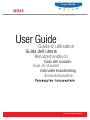 1
1
-
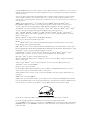 2
2
-
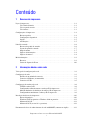 3
3
-
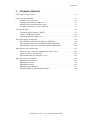 4
4
-
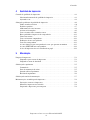 5
5
-
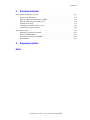 6
6
-
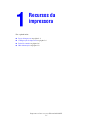 7
7
-
 8
8
-
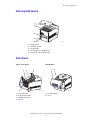 9
9
-
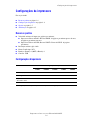 10
10
-
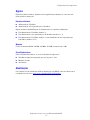 11
11
-
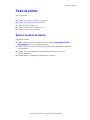 12
12
-
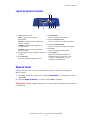 13
13
-
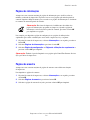 14
14
-
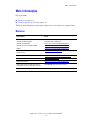 15
15
-
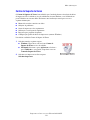 16
16
-
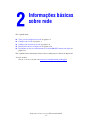 17
17
-
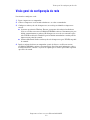 18
18
-
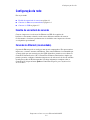 19
19
-
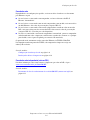 20
20
-
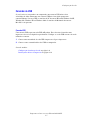 21
21
-
 22
22
-
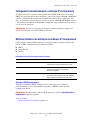 23
23
-
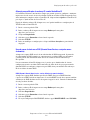 24
24
-
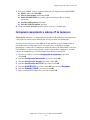 25
25
-
 26
26
-
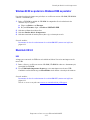 27
27
-
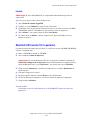 28
28
-
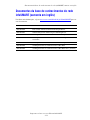 29
29
-
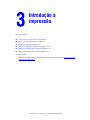 30
30
-
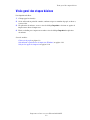 31
31
-
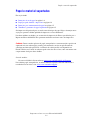 32
32
-
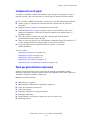 33
33
-
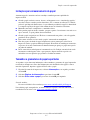 34
34
-
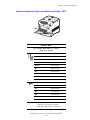 35
35
-
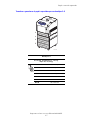 36
36
-
 37
37
-
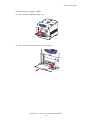 38
38
-
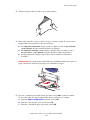 39
39
-
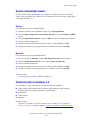 40
40
-
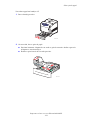 41
41
-
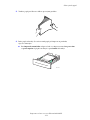 42
42
-
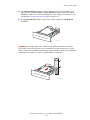 43
43
-
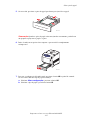 44
44
-
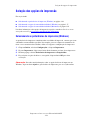 45
45
-
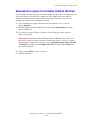 46
46
-
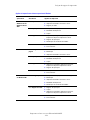 47
47
-
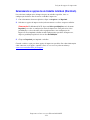 48
48
-
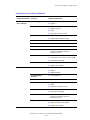 49
49
-
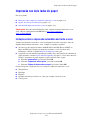 50
50
-
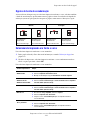 51
51
-
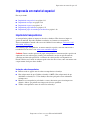 52
52
-
 53
53
-
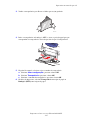 54
54
-
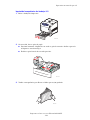 55
55
-
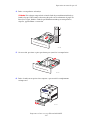 56
56
-
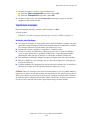 57
57
-
 58
58
-
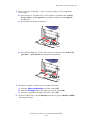 59
59
-
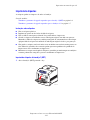 60
60
-
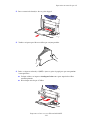 61
61
-
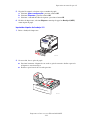 62
62
-
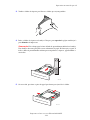 63
63
-
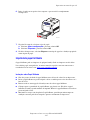 64
64
-
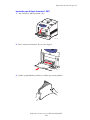 65
65
-
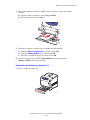 66
66
-
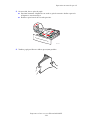 67
67
-
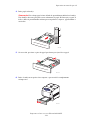 68
68
-
 69
69
-
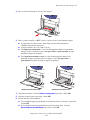 70
70
-
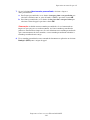 71
71
-
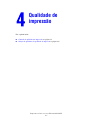 72
72
-
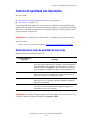 73
73
-
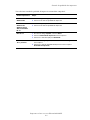 74
74
-
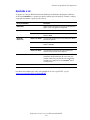 75
75
-
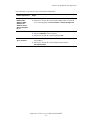 76
76
-
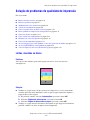 77
77
-
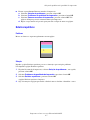 78
78
-
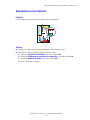 79
79
-
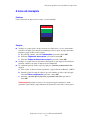 80
80
-
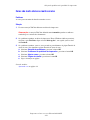 81
81
-
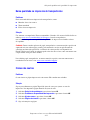 82
82
-
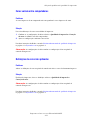 83
83
-
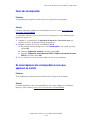 84
84
-
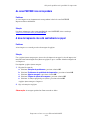 85
85
-
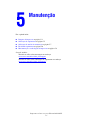 86
86
-
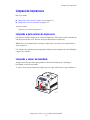 87
87
-
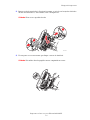 88
88
-
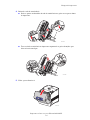 89
89
-
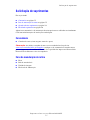 90
90
-
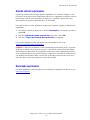 91
91
-
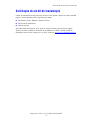 92
92
-
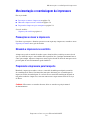 93
93
-
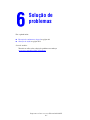 94
94
-
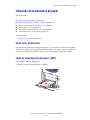 95
95
-
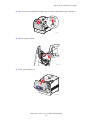 96
96
-
 97
97
-
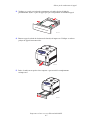 98
98
-
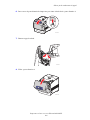 99
99
-
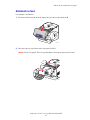 100
100
-
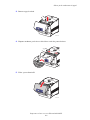 101
101
-
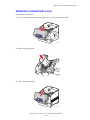 102
102
-
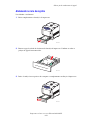 103
103
-
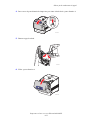 104
104
-
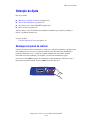 105
105
-
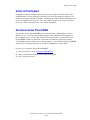 106
106
-
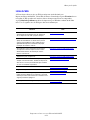 107
107
-
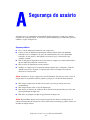 108
108
-
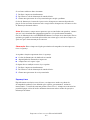 109
109
-
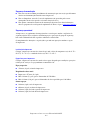 110
110
-
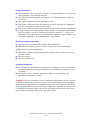 111
111
-
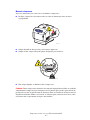 112
112
-
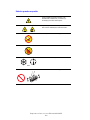 113
113
-
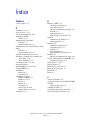 114
114
-
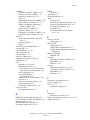 115
115
-
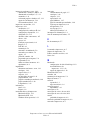 116
116
-
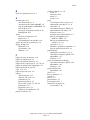 117
117
-
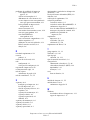 118
118